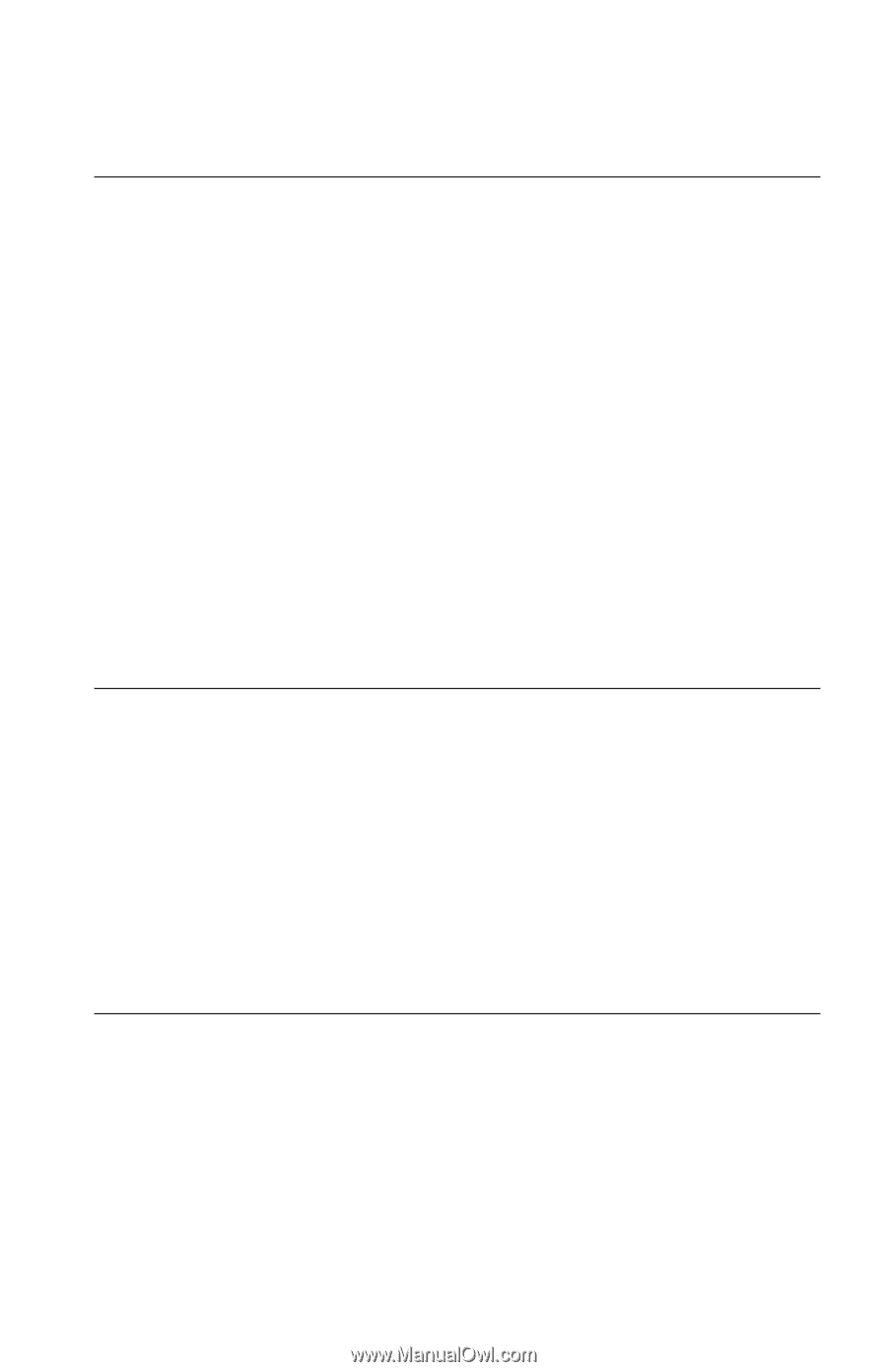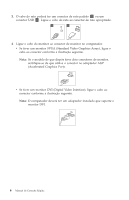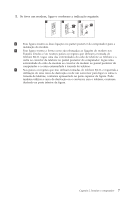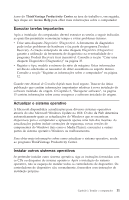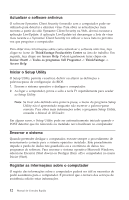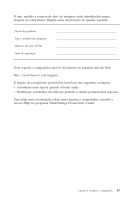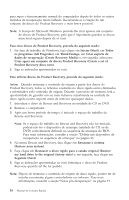Lenovo ThinkCentre A52 (Portuguese) Quick reference guide - Page 29
Executar, tarefas, importantes, Actualizar, sistema, operativo, Instalar, outros, sistemas,
 |
View all Lenovo ThinkCentre A52 manuals
Add to My Manuals
Save this manual to your list of manuals |
Page 29 highlights
ícone do ThinkVantage Productivity Center na área de trabalho e, em seguida, faça clique em Access Help para obter mais informações sobre o computador. Executar tarefas importantes Após a instalação do computador, deverá executar as tarefas a seguir indicadas as quais lhe permitirão economizar tempo e evitar problemas futuros: v Criar uma disquete Diagnóstico (Diagnostics). A ferramenta de diagnóstico pode isolar problemas de hardware e faz parte do programa Product Recovery. A criação antecipada de uma disquete Diagnóstico (Diagnostics) garante a utilização da ferramenta de diagnóstico na eventualidade de o programa Product Recovery ficar inacessível. Consulte a secção "Criar uma disquete Diagnóstico (Diagnostics)" na página 33. v Registar o tipo, modelo e número de série da máquina. Estas informações ser-lhe-ão solicitadas se necessitar de obter assistência ou suporte técnico. Consulte a secção "Registar as informações sobre o computador" na página 12. Guarde este Manual de Consulta Rápida num local seguro. Trata-se da única publicação que contém informações importantes relativas à nova instalação do software instalado de origem. O Capítulo 3, "Recuperar software", na página 15 contém informações sobre como recuperar o software instalado de origem. Actualizar o sistema operativo A Microsoft disponibiliza actualizações para diversos sistemas operativos através do sítio Microsoft Windows Update na Web. O sítio da Web determina automaticamente quais as actualizações do Windows que se encontram disponíveis para o computador e apresenta apenas uma lista das mesmas. As actualizações podem incluir correcções de segurança, novas versões de componentes do Windows (tais como o Media Player), correcções a outras partes do sistema operativo Windows ou melhoramentos. Para obter mais informações sobre como actualizar o sistema operativo, aceda ao programa ThinkVantage Productivity Center. Instalar outros sistemas operativos Se pretender instalar outro sistema operativo, siga as instruções fornecidas com os CDs ou disquetes do sistema operativo. Após a instalação do sistema operativo, não se esqueça de instalar todos os controladores de dispositivo. Os controladores de dispositivo são, normalmente, fornecidos com instruções de instalação próprias. Capítulo 2. Instalar o computador 11